 Colocación
de objetos de vara de luces
Colocación
de objetos de vara de luces Colocación
de objetos de vara de luces
Colocación
de objetos de vara de lucesHerramienta |
Conjunto de herramientas |
Vara de luces
|
Rigging |
Inserte y configure un objeto de vara de luces con la herramienta Vara de luces. Objetos de vara de luces funcionan como objetos de montaje por lo que luminarias y otras cargas se pueden adjuntar directamente a la vara de luces. Varas de luces soportan giro 3D completo y pueden ser usadas para crear vistas esquemáticas.
Además de objetos individuales creados usando la herramienta Vara de luces, también se puede usar para acceder a una variedad de recursos de vara de luces de normas y estilos de valor personalizado (ver Concepto: Estilos de objeto de complemento).
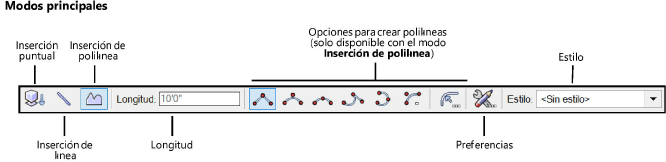
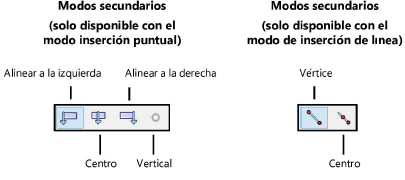
Modo |
Descripción |
Inserción puntual |
Inserta la vara con dos clic para colocar y configurar la rotación. |
Inserción de línea |
Inserta la vara como una línea para definir la longitud. |
Inserción de polilínea |
Inserta la vara usando las opciones de creación de polilínea. |
Longitud |
Configura la longitud de la vara para el modo Inserción puntual. |
Alinear a la izquierda (solo modo Inserción puntual) |
Inserta la vara con un punto de inserción alineado a la izquierda. |
Centro (solo modo Inserción puntual) |
Inserta la vara con un punto de inserción de centro. |
Alinear a la derecha (solo modo Inserción puntual) |
Inserta la vara con un punto de inserción alineado a la derecha. |
Vertical (solo modo Inserción puntual) |
Inserta una vara vertical. |
Vértice (solo modo de Inserción de línea) |
Inserta una vara desde su punto inicial hasta su punto final. |
Centro (solo modo de Inserción de línea) |
Inserta una línea desde su punto de centro. |
Opciones para crear polilíneas (solo modo Inserción de polilínea) |
Para el modo Inserción de polilínea, selecciona el método para dibujar la polilínea sobre la cual se basa el objeto; ver Cómo crear polilíneas. |
Preferencias |
Abre el cuadro de diálogo propiedades de objeto para configurar las preferencias de valor predeterminado para varas de luces. |
Estilo |
Abre el Selector de recursos para seleccionar un símbolo para la colocación; haga doble clic en un recurso para activarlo. |
Para insertar un objeto de vara de luces:
1. Pulse la herramienta correspondiente.
2.Lleve a cabo una de las siguientes operaciones:
● Pulse Estilo en la barra de herramientas para escoger uno de los recursos en el Selector de recursos.
● Pulse Preferencias para abrir el cuadro de diálogo Propiedades de objeto, donde puede especificar los parámetros predeterminados de la herramienta.
Luego puede editar estos parámetros en la paleta Información del objeto.
3.Lleve a cabo una de las siguientes operaciones:
● Haga clic en el modo Inserción puntual y en el submodo alineación de punto de inserción necesario. Configurar la Longitud de vara.
● Pulse el modo Inserción de línea y en el submodo Vértice para colocar la vara desde los puntos de inicio y finales, o en el submodo Centro para colocarla desde el centro hasta un extremo.
● Haga clic en el modo Inserción de polilínea y usar los modos de creación de polilínea para insertar la vara.
Como alternativa, cree una polilínea y luego seleccione el comando Crear objetos desde formas (ver Cómo crear objetos a partir de formas).
4.Pulse el área de dibujo para dibujar la vara de luces según los modos seleccionados.
5.Tiene la opción de crear un recurso de estilo a partir del objeto. En tal caso, consulte las instrucciones pertinentes en el tema Creación de estilos de objeto de complemento.
 Pulse
aquí para mostrar u ocultar los parámetros.
Pulse
aquí para mostrar u ocultar los parámetros.
~~~~~~~~~~~~~~~~~~~~~~~~~